Wie konvertiert man VOB, RM in AVI?
Schritt 1: Fügen Sie Videodateien zur Konvertierung hinzu
Klicken Sie diesen AVI Video Converter doppelt, dann sehen Sie den folgenden Schirm.
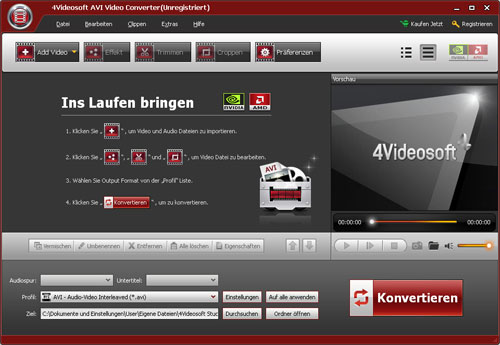
(1) Addieren: Addieren Sie die Videodateien
Klicken Sie  , um Videodateien zu addieren, die Sie umwandeln möchten.
, um Videodateien zu addieren, die Sie umwandeln möchten.
Das unterstützende Input-Format einschließlich:

Nachdem Sie die Datei addieren, würden Sie die folgende Abbildung sehen.

(2) Profil: Wählen Sie das Output-Format von der „Profil“ Kolumne.

Das Output-Format ist auch leistungsfähig, Sie kann von der folgenden Abbildung sehen.

(3) Einstellungen: Klicken Sie „Einstellungen“ an, um das Einstellungen-Fenster zu öffnen.

(4) Mischen: Sie können Datei auch in eine mischen, einfach klicken Sie „Mischen“.
(5) Destination: Klicken Sie „Durchsuchen“ an, können Sie die umgewandelte Datei in Disk setzen, und im „Ordner öffnen“ können Sie die Datei finden.
Schritt 2: Beginnen Sie Umwandlung
Klicken Sie „Konvertieren“, um Ihre Datei zu konvertieren.
Anmerkung: Konvertierung von RM oder anderen Videoformaten on AVI ist selben wie Konvertierung von VOB in AVI.
Merkmale von AVI Video Converter:
- Konvertieren alle populären Video- und Audioformate in AVI, MP3
AVI Video Converter kann alle regulären Formate in AVI, H.264 AVI (.avi), DivX(.avi), XviD(.avi) Video und AAC, AC3, MP3, M4A, MP2, WAV Audio für tragbare Players konvertieren. - Video Splitter
AVI Video Converter erlaubt Ihnen, beliebige Clips von Ihren Videoquellen. Sie können sie durch die Einstellung von genauer Zeit oder die Zerrung von Gleitschiene erhalten. - Video Zuschneider
AVI Video Converter billigt Ihnen, Video zu croppen und Videoformat der Ausgabe einzustellen, um die perfekte Spieleffekte zu erhalten. - Video Joiner
Fügen Ihr gewählte Videodateien in eine Datei nach der Konvertierung hinzu, um Sie sukzessiv genießen zu können.
Dieser alle-in-ein AVI Video Converter ist verdienstvoll von Ihrem höchsten Lob. Verpassen Sie es nicht.
